Khi làm việc từ xa trên máy tính, chúng ta gặp phải khó khăn khi tham gia các cuộc họp nhưng máy tính không có camera. Trên máy tính xách tay, có sẵn camera nhưng chất lượng hình ảnh rất kém. Hơn nữa khó khăn trong việc di chuyển camera (vì gắn cố định) làm hạn chế không gian. Bài viết này hướng dẫn biến điện thoại thành camera chất lượng.
Vì sao cần camera cho máy tính?
Chúng ta tham gia các cuộc họp, hội nghị, hay tham gia các buổi học tập trực tuyến. Bên cạnh microphone thì camera là thiết bị không thể thiếu. Tuy vậy, với máy tính để bàn, cần phải trang bị camera rời, với laptop, camera sẵn có thường kém về chất lượng hình ảnh.
Nếu sử dụng điện thoại để tham gia cuộc họp hay các buổi học tập trực tuyến, chất lượng camera và microphone được đảm bảo. Nhưng bất tiện là màn hình nhỏ, khó theo dõi, khó thuyết trình, báo cáo.
Biến điện thoại thành camera cho máy tính như thế nào?
Tận dụng camera của điện thoại có độ phân giải cao, kết hợp với những ứng dụng họp trực tuyến như Google Meet, Zoom Meeting, Teams Microsoft hay Teamlink … là thủ thuật rất hữu ích.
Hiện nay có nhiều hướng dẫn kết nối điện thoại với máy tính, biến điện thoại thành camera. Nhưng đa phần khó thực hiện, hoặc trục trặc trong quá trình kết nối.
Sau đây, xin hướng dẫn cách kết nối điện thoại với máy tính, và biến chiếc điện thoại thông minh thành camera chất lượng.
Trong bài viết này, Môi Trường Số hướng dẫn sử dụng điện thoại Android làm camera cho máy tính thông qua phần mềm Iriun. Đối với điện thoại iPhone, các bạn xem “hướng dẫn sử dụng iPhone làm webcam cho máy tính“.
I. Cài đặt Iriun trên điện thoại Android
Bước 1. Truy cập Google Play Store.
Nhập vào ô tìm kiếm từ khóa “Iriun Webcam 4K for PC and Mac“. Sau đó tiến hành cài đặt:
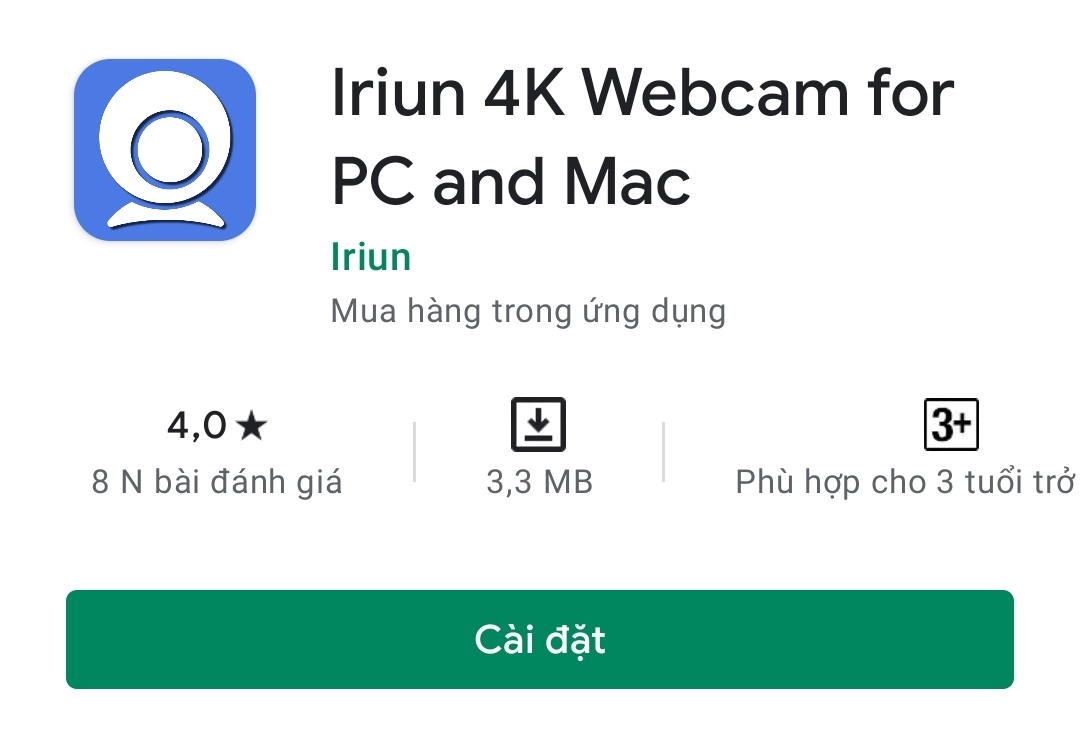
Bước 2: Sau khi cài đặt, chọn Bắt đầu để chạy ứng dụng Iriun
Ngay ở lần đầu tiên, ứng dụng yêu cầu truy cập vào camera. Chúng ta chọn Cho phép.
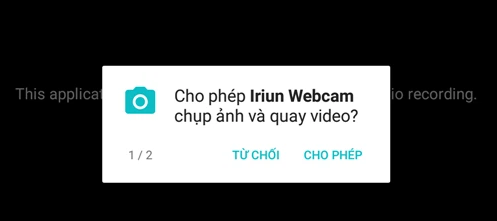
Bước 3: Đảm bảo cả 2 thiết bị máy tính và điện thoại cùng chung một mạng.
Nếu mạng chập chờn, sẽ ảnh hưởng đến việc kết nối giữa 2 thiết bị. Tiếp theo, chọn Continue
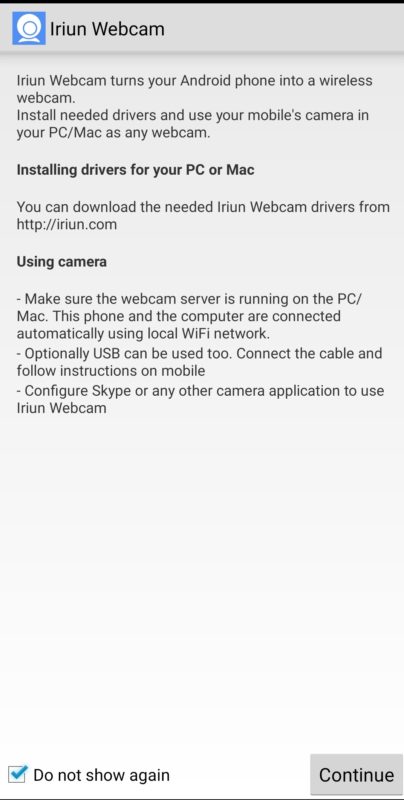
Bước 4: Điều chỉnh camera trên điện thoại
Ở lần chạy đầu tiên, mặc định Iriun sử dụng camera sau của điện thoại. Các bạn có thể thay đổi bằng cách chọn biểu tượng Setting, sau đó chọn Camera và chuyển từ Back sang Front như hình dưới đây:
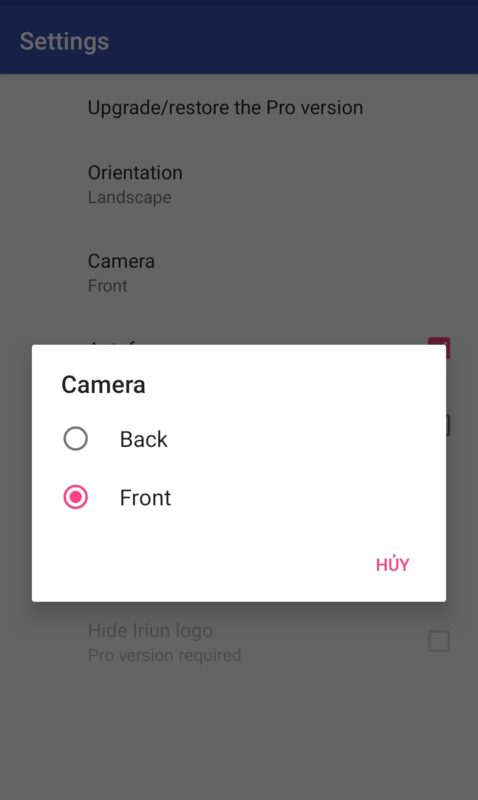
II. Cài đặt Iriun trên máy tính.
Bước 1. Tải phần mềm Iriun và cài đặt trên máy tính
Đầu tiên, các bạn vào trang chủ Iriun.com, sau đó lựa chọn bản cài đặt phù hợp với hệ điều hành máy tính bạn đang sử dụng.
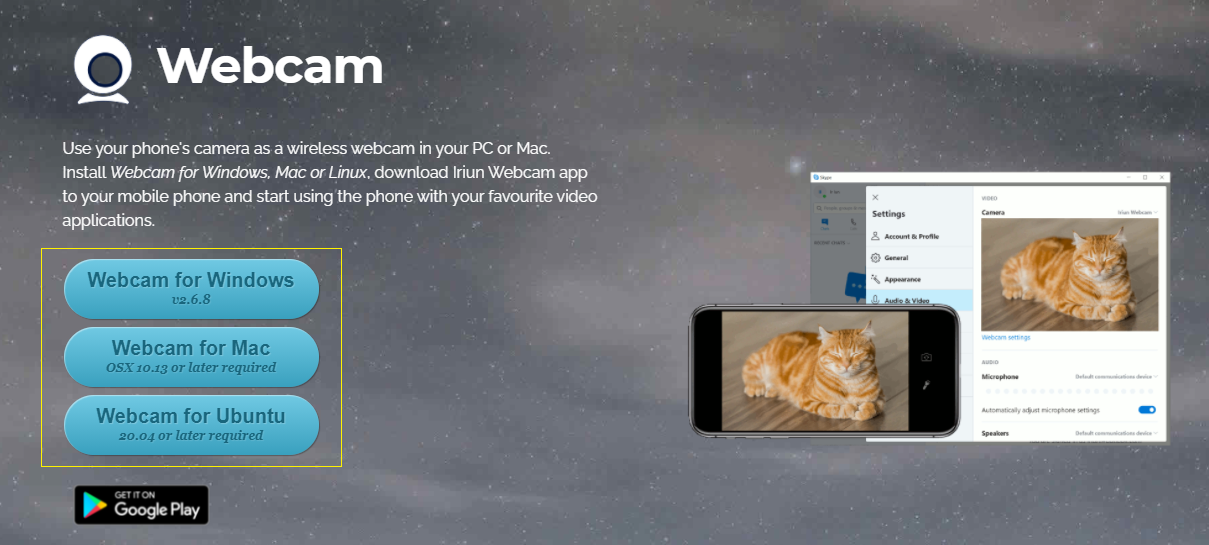
Bước 2. Tiến hành cài đặt.
Từ file WinWebcam-2.6.8.exe (phiên bản hiện tại) các bạn vừa tải về. Nhấn chuột phải (hoặc double click) và chọn Run as administrator để bắt đầu cài đặt.

Tiếp theo: Chúng ta chọn I accept the agreement và chọn Next (như hình dưới đây)
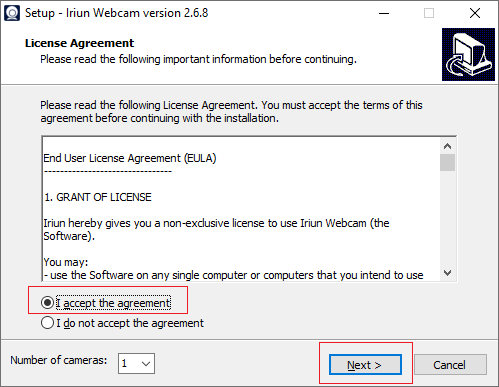
Bước kế tiếp chúng ta chọn Next (nếu muốn thay đổi vị trí cài đặt, chọn Browse…)
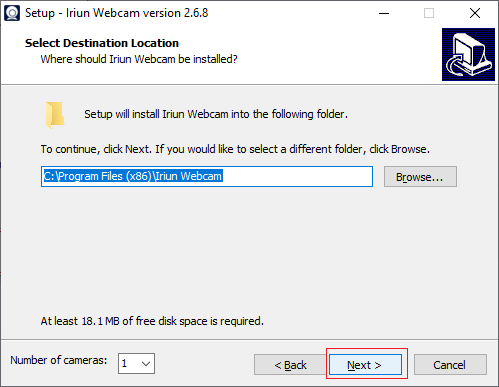
Chúng ta nhấn chọn Install và chờ trong giây lát để chương trình thực hiện cài đặt

Cuối cùng, chọn Finish để kết thúc cài đặt:
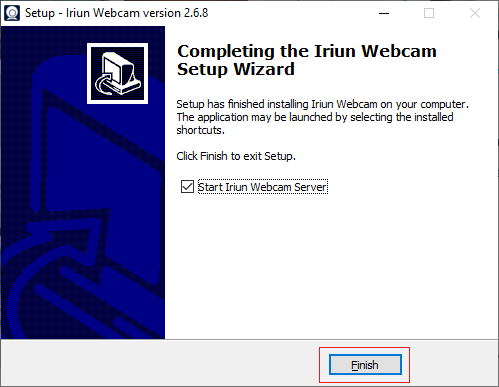
Ngay khi nhấn Finish, hệ thống sẽ tự động kết nối đến điện thoại:
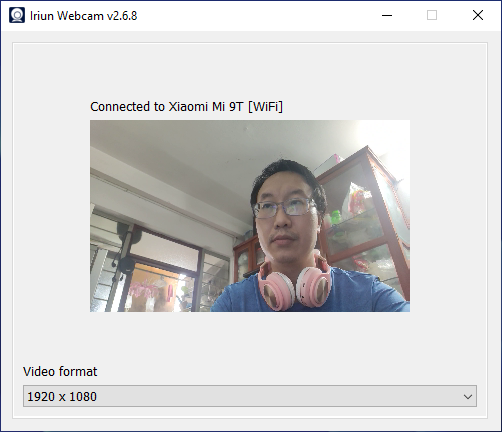
Và lúc này, chiếc điện thoại thông minh đã trở thành camera chất lượng cho điện thoại rồi đấy. Chúc các bạn thành công.

Cùng chuyên mục: